Snapchat heeft nog een andere functie aangekondigd terwijl ze hun platform blijven uitbreiden dat oorspronkelijk was gemaakt om eenvoudig tijdelijke afbeeldingen te verzenden en te ontvangen.
Deze nieuwe functie heet Herinneringen en het is in wezen een cumulatief archief van alle snaps die je op je telefoon hebt opgeslagen sinds je de app hebt gedownload.
Maar hoe navigeer je precies door Snapchat-herinneringen en hoe werkt deze nieuwe functie? Hier leest u hoe u Snapchat-herinneringen optimaal kunt gebruiken.
- Toegang krijgen tot herinneringen in Snapchat op Android
- Toegang krijgen tot Snaps in Memories op Android
- Toegang krijgen tot verhalen in herinneringen op Android
- Toegang krijgen tot uw filmrol in Herinneringen op Android
- Toegang krijgen tot My Eyes Only in Memories op Android
- Hoe u een oude Snap op uw Snapchat op Android plaatst
- Hoe u een deel van een opgeslagen verhaal op uw Snapchat op Android plaatst
- Hoe u een foto van uw filmrol op uw Snapchat op Android plaatst
Toegang krijgen tot herinneringen in Snapchat op Android
- Lancering Snapchat vanaf uw startscherm.
-
Tik op het kleinere witte cirkel onder de ontspanknop om Memories te openen. U kunt ook overal op het scherm omhoog vegen.
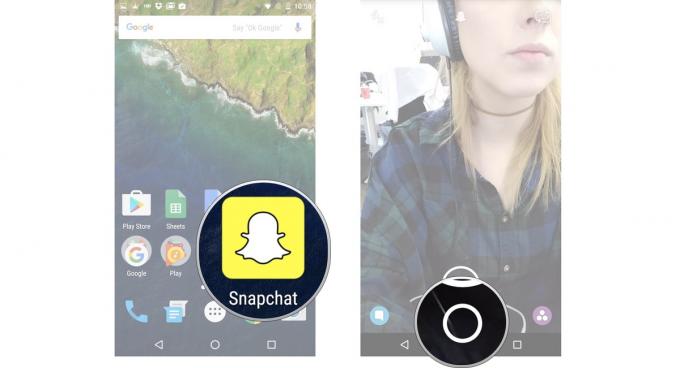
Toegang krijgen tot Snaps in Memories op Android
- Lancering Snapchat vanaf uw startscherm.
- Tik op het kleinere witte cirkel onder de ontspanknop om Memories te openen. U kunt ook overal op het scherm omhoog vegen.
-
Druk op Snaps tabblad bovenaan het scherm om toegang te krijgen tot uw opgeslagen snaps.
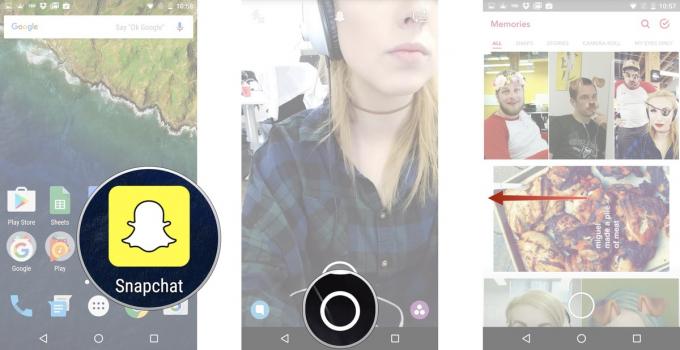
Toegang krijgen tot verhalen in herinneringen op Android
- Lancering Snapchat vanaf uw startscherm.
- Tik op het kleinere witte cirkel onder de ontspanknop om Memories te openen. U kunt ook overal op het scherm omhoog vegen.
-
Druk op Verhalen tabblad bovenaan het scherm om toegang te krijgen tot uw opgeslagen verhalen.
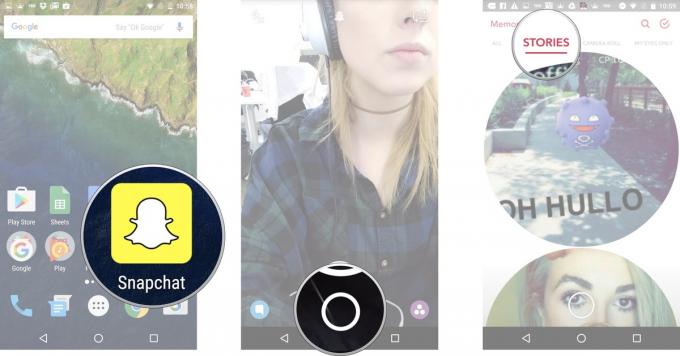
Toegang krijgen tot uw filmrol in Herinneringen op Android
- Lancering Snapchat vanaf uw startscherm.
- Tik op het kleinere witte cirkel onder de ontspanknop om Memories te openen. U kunt ook overal op het scherm omhoog vegen.
-
Druk op Fotorol tabblad bovenaan het scherm om toegang te krijgen tot uw filmrol.
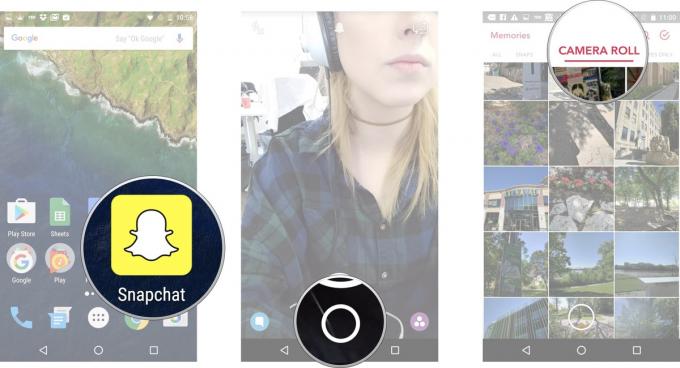
Toegang krijgen tot My Eyes Only in Memories op Android
- Lancering Snapchat vanaf uw startscherm.
- Tik op het kleinere witte cirkel onder de ontspanknop om Memories te openen. U kunt ook overal op het scherm omhoog vegen.
-
Druk op Alleen mijn ogen tabblad bovenaan het scherm om toegang te krijgen tot uw beschermde privé-snaps.
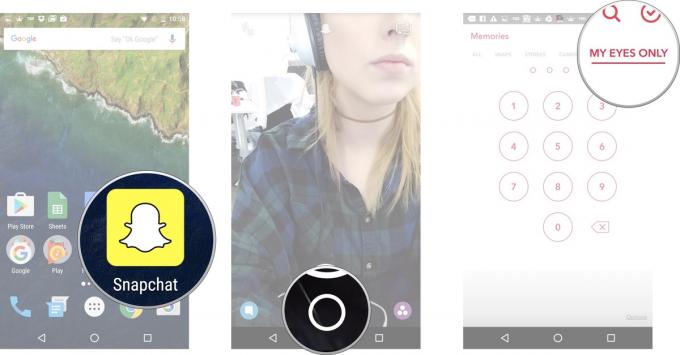
Typ uw wachtwoord om toegang te krijgen tot uw My Eyes Only. Houd er rekening mee dat als u uw wachtwoord opnieuw moet instellen, alle snaps die in My Eyes Only zijn opgeslagen, worden gewist.
Verizon biedt de Pixel 4a aan voor slechts $ 10 / maand op nieuwe Unlimited-lijnen
Hoe u een oude Snap op uw Snapchat op Android plaatst
- Lancering Snapchat vanaf uw startscherm.
- Tik op het kleinere witte cirkel onder de ontspanknop om Memories te openen. U kunt ook overal op het scherm omhoog vegen.
-
Druk op Snaps tabblad bovenaan het scherm om toegang te krijgen tot uw opgeslagen snaps.
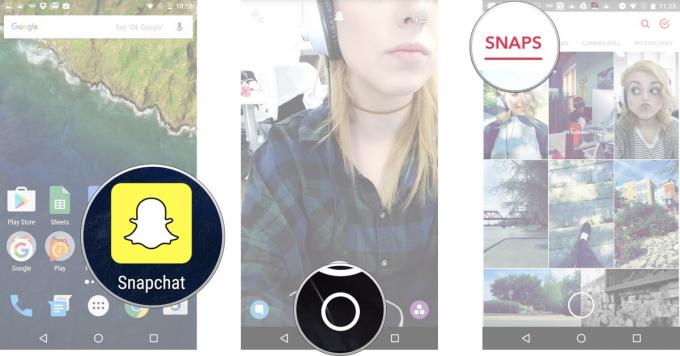
- Tik op het foto of video je zou willen posten in je Snapchat-verhaal of vriend.
- Tik en houd vast de foto. Er verschijnt een zwarte rand rond de foto.
-
Druk op pijl binnen de blauwe cirkel in de rechter benedenhoek.
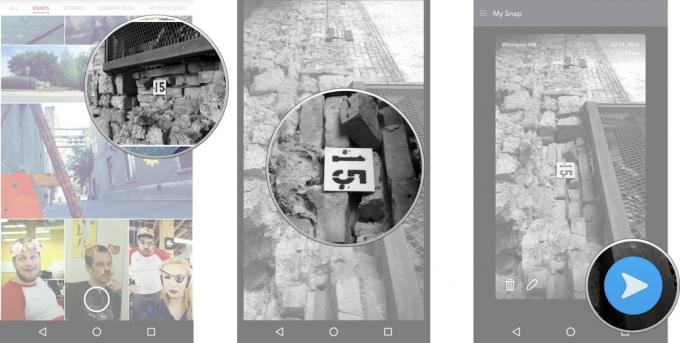
Selecteer Mijn verhaal of de contacten waarmee u uw foto / video wilt delen, net als bij het verzenden van een standaardsnap.
Hoe u een deel van een opgeslagen verhaal op uw Snapchat op Android plaatst
- Lancering Snapchat vanaf uw startscherm.
- Tik op het kleinere witte cirkel onder de ontspanknop om Memories te openen. U kunt ook overal op het scherm omhoog vegen.
-
Druk op Verhalen tabblad bovenaan het scherm om toegang te krijgen tot uw opgeslagen verhalen.
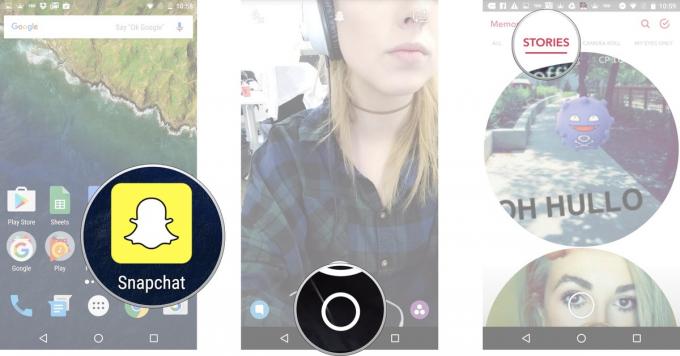
- Tik en houd de verhaal zeepbel u wilt selecteren.
- Veeg links of rechts om een specifieke module in de verhaalballon om te posten.
-
Druk op pijl binnen de blauwe cirkel in de rechter benedenhoek.
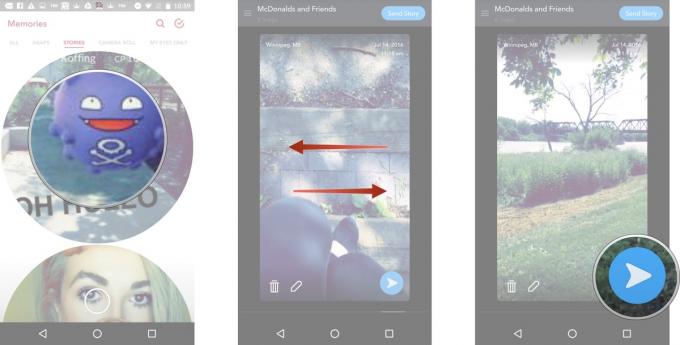
Selecteer Mijn verhaal of de contacten waarmee u uw verhaalfoto / -video wilt delen, net als bij het verzenden van een standaardsnap.
Hoe u een foto van uw filmrol op uw Snapchat op Android plaatst
- Lancering Snapchat vanaf uw startscherm.
- Tik op het kleinere witte cirkel onder de ontspanknop om Memories te openen. U kunt ook overal op het scherm omhoog vegen.
-
Druk op Fotorol tabblad bovenaan het scherm om toegang te krijgen tot uw filmrol.
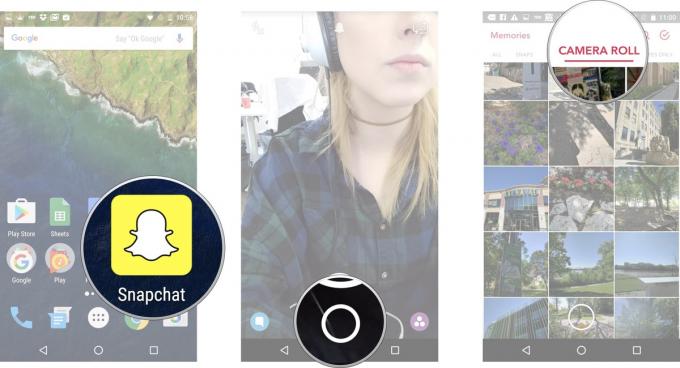
- Tik en houd de foto of video je zou willen posten vanuit Camera Roll.
-
Druk op pijl binnen de blauwe cirkel in de rechter benedenhoek.
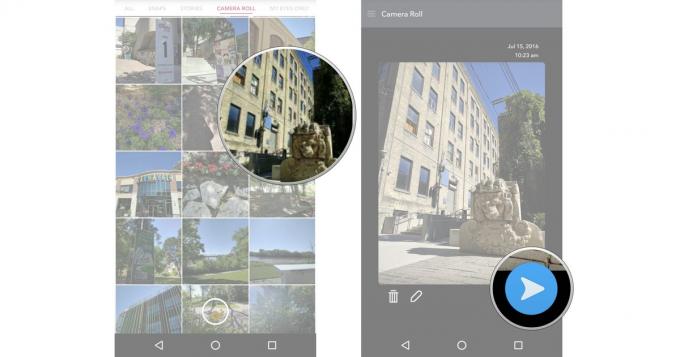
Selecteer Mijn verhaal of de contacten waarmee u uw verhaalfoto / -video wilt delen, net als bij het verzenden van een standaardsnap.

Dit zijn de beste draadloze oordopjes die je voor elke prijs kunt kopen!
De beste draadloze oordopjes zijn comfortabel, klinken geweldig, kosten niet te veel en passen gemakkelijk in een zak.

Alles wat je moet weten over de PS5: releasedatum, prijs en meer.
Sony heeft officieel bevestigd dat het werkt aan de PlayStation 5. Hier is alles wat we er tot nu toe over weten.

Nokia lanceert twee nieuwe budget-Android One-telefoons onder de $ 200.
Nokia 2.4 en Nokia 3.4 zijn de nieuwste toevoegingen aan het budget-smartphone-assortiment van HMD Global. Omdat het beide Android One-apparaten zijn, ontvangen ze gegarandeerd twee belangrijke OS-updates en regelmatige beveiligingsupdates gedurende maximaal drie jaar.

Geef uw smartphone of tablet meer pit met de beste pictogrampakketten voor Android.
Het is fantastisch om uw apparaat aan te passen, omdat het helpt om uw apparaat nog meer "van uzelf" te maken. Met de kracht van Android kunt u launchers van derden gebruiken om aangepaste pictogramthema's toe te voegen en dit zijn slechts enkele van onze favorieten.
